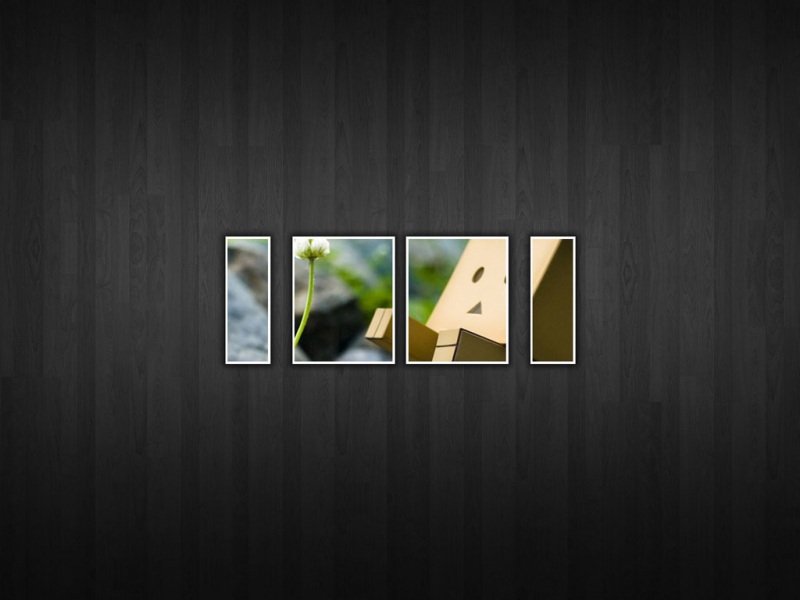Kali-Linux & windows 双系统的安装
一:安装准备1.安装环境2.所需软件a. win32diskimagerb. PowerShellc. EasyBCD二:安装过程1.下载系统映像2.设置系统分区a):打开磁盘管理界面b)压缩卷3.向U盘写入映像a)插入U盘b)打开PowerShell,验证映像的hash值c)向U盘写入映像d)开机选择U盘启动e)安装过程附言一:安装准备
1.安装环境
Windows环境下安装Kali Linux双系统
容量大于8G的U盘
2.所需软件
a. win32diskimager
目的:向U盘写入系统映像。(/projects/win32diskimager/)
b. PowerShell
这个蓝色的框框叫PowerShell,是Windows自带的。
打开方式:(super键->空格->输入 ‘power’)
目的:验证HASH值(HASH值的正确与否意味着你下载的系统映像是否被篡改过。)
c. EasyBCD
二:安装过程
1.下载系统映像
重点:最好在D盘新建一个文件夹存放下载的系统映像。
这里我放两个地址:官方下载地址&中科大的镜像网站
官方下载地址:/downloads/
友情提示,官方地址可能要下载一夜!!!!
解释下:第一个是完整安装(3.6G),剩下的有U盘启动以及其他安装方式,这里不推荐。
中科大镜像:http://mirrors./kali-images/kali-.2/
2.设置系统分区
由于是一个电脑运行双系统,C盘已经被Windows占据了,所以我们要在D盘给Kali腾个房子让她住下来。
a):打开磁盘管理界面
super + x -> 点击 k
b)压缩卷
俺的D盘有1T那么大,所以俺决定给Kali 200G的三室一厅。分区大小视自己的硬盘大小而定。
操作:在D盘右键,选择压缩卷,设置大小。
如图,分区成功!!!小可爱的家做好了!!!
3.向U盘写入映像
a)插入U盘
b)打开PowerShell,验证映像的hash值
Get-FileHash D:\系统镜像存放路径\镜像名字 -Algorithm SHA256|Format-List
需要等待一会儿、一会儿、会儿、儿……
将得到的hash值与官网的对比 官网链接:/downloads/,一致则证明下载的系统映像未被修改过。
c)向U盘写入映像
第一步:打开win32diskimager,选择你下载好的镜像。
第二步:选择对应的U盘。
第三步:我们上一步已经效验过hash值,结果是完全正确的,这边直接写入就好。
d)开机选择U盘启动
自行百度你可爱的电脑怎么设置开机选择U盘启动。百度格式:‘xxx品牌电脑’ 怎么设置开机选择U盘启动。
e)安装过程
1.选择第一个
2.设置语言–中文
3.接下来一路默认就好
4.由于新版的kali采用了更加安全的使用方式,这里需要创建一个普通用户(管家)代替root(超人)管理你的系统。
一个管家肯定要有一个响亮的名字啊(贾维斯怎么样?Sir)
5.这个随便吧!!!!
6.我最喜欢的密码环节来了,密码最忌讳的就是逻辑性太强。
例如:你的QQ密码是:qq$123456,那你的微信密码是不是有可能是weixin$123456,这样很容易被人猜到。但如果你的qq密码是!@#¥qweret,你能猜到我的微信密码吗?
7.选择最后一个手动,这里我要解释一下。
第一种方法称为 “一个分区中的所有文件”。整个 Linux 系统树存储在一个文件系统中, 对应于根 ("/") 目录。这种简单而健壮的分区方案在个人或单用户系统中非常适合。尽管名称, 实际上会创建两个分区: 第一个将建立完整的系统, 第二个是虚拟内存 (或 “交换”)。
第二种方法 “独立分区” 类似, 但将文件层次结构分成两个: 一个分区包含 Linux 系统 (), 第二个则包含 “主目录” (指在文件和子目录中可用的用户数据)。此方法的一个好处是, 如果必须重新安装系统, 则可以很容易地保存用户的数据。/home
最后一个分区方法 (称为 “独立” 和 “分区”) 适用于服务器和多用户系统。它将文件树划分为多个分区: 除了根 () 和用户帐户 () 分区之外, 它还有服务器软件数据 () 和临时文件 () 的分区。此方法的一个好处是, 最终用户无法通过使用所有可用的硬盘空间 (只能填充和) 来锁定服务器。同时, 守护进程数据 (特别是日志) 不能再阻塞系统的其余部分。/home /var /tmp
8.这里什么也不写~~
9.勾选第一个和Gonme和Collection of tools…和top10…和default…
第一个选项:俺也不知道啥意思,选他就行了。
第二个、第三个、第四个、第五个、第六个,是操作环境,选择其中一个就好了。就像是不同国家的人开汽车,有的是靠左行驶,有的是靠右行驶。这里大力推荐GNOME!!!
Collection of … 俺也不知道啥意思,同样也是选他。
下面的可是要厉害多了,最流行的十个黑客工具,选他选他选他~~~
然后就是系统默认的软件。
最后那个不要选,因为等的时间太长了,还容易安装失败。
10.快了,快了,最后一步了!!!
系统安装完成后,你要安装一个引导器。
有啥用????
你找了块地方,盖了间房子,通了水电,请了管家,你不要修条直达的路吗?不然你下次怎么回家?
所以安装一个引导器
附言
做啥事都有风险,走个路还可能掉个花盆砸头上的。失败了,不要说俺不负责任啊!!!!!!!!!!!!!!!!!!!!!!!!!!!!
接下来,请移步kali Linux的设置和优化():适合纯小白



![双系统安装deepin20_[日常] 安装windows+deepin双系统](https://300zi.50zi.cn/uploadfile/img/14/934/8f724d30145fc73240e5265d7589cf9e.jpg)